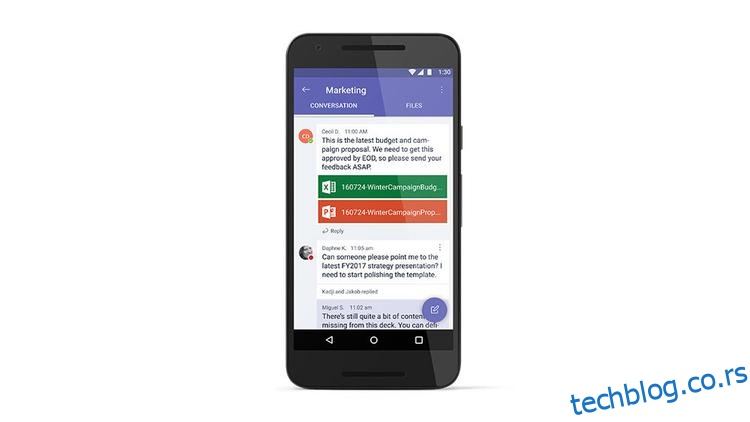Мицрософт Теамс је ново дете у блоку за радни простор заснован на ћаскању. Нова алатка у Оффице 365 Бусинесс анд Ентерприсе омогућава корисницима да ћаскају, деле датотеке и сарађују заједно на вешт начин. Ево како да користите Мицрософт Теамс.
Преглед садржаја
Како користити Мицрософт Теамс: Како добити Мицрософт Теамс
Прво и најважније, мораћете да активирате Мицрософт Теамс. У оквиру Оффице 365 портала идите до центра за администрацију, а затим потражите Подешавања на левој страни, затим идите на Услуге и додаци > Мицрософт тимови, а затим укључите опцију – погледајте Мицрософт-ов видео за детаљно објашњење.
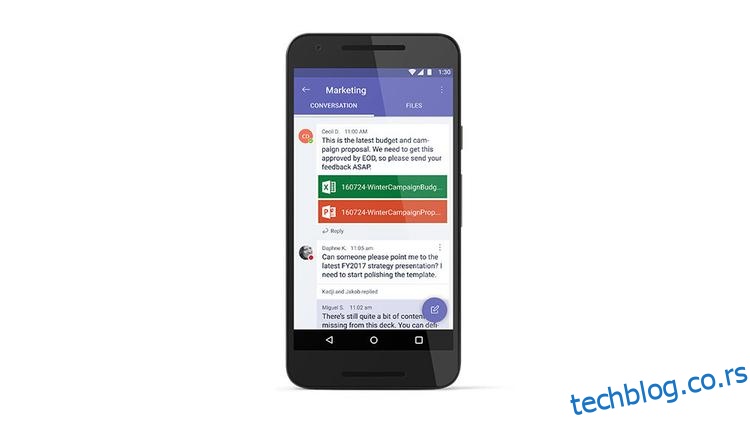
Можете да користите Мицрософт Теамс на Виндовс, Мац, иОС, Андроид и Виндовс Пхоне.
Важна напомена: Свако ко жели да користи алат, такође ће морати да има једно од ових издања Оффице 365 – пошто власници који нису власници предузећа не могу да користе Мицрософт Теамс. Стога, ако имате корисника са Оффице 365 за дом, лични или студентски нећете моћи да радите са њима у тимовима (осим ако се не надограде, наравно).
Како користити Мицрософт Теамс: Како направити тим у Мицрософт тимовима
Мицрософт је поједноставио креирање тима – то можете учинити у неколико једноставних корака: Кликните на картицу Тимови на левој страни и кликните на „Креирај тим“.
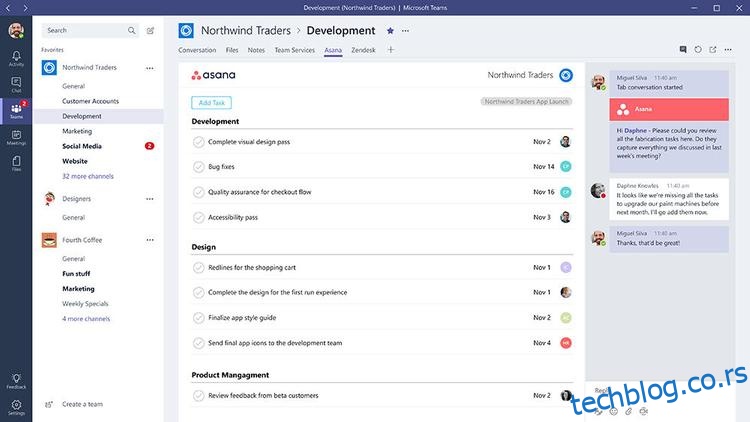
Одавде ће вам бити представљена опција кога да позовете у тим и низ опција које можете изабрати за прилагођавање тима. Након креирања, члановима који су позвани биће послата позивница да се придруже тиму. Ако први пут користите алатку, од вас ће бити затражено да направите тим за своју компанију. Такође погледајте: Како добити бесплатан Ворд на Виндовс 10
Како користити Мицрософт Теамс: Како управљати члановима тима у Мицрософт тимовима
Када добијете тим, можете притиснути три тачке поред имена тима и биће вам представљено неколико опција, од којих су неке повезане са управљањем члановима и тимом.
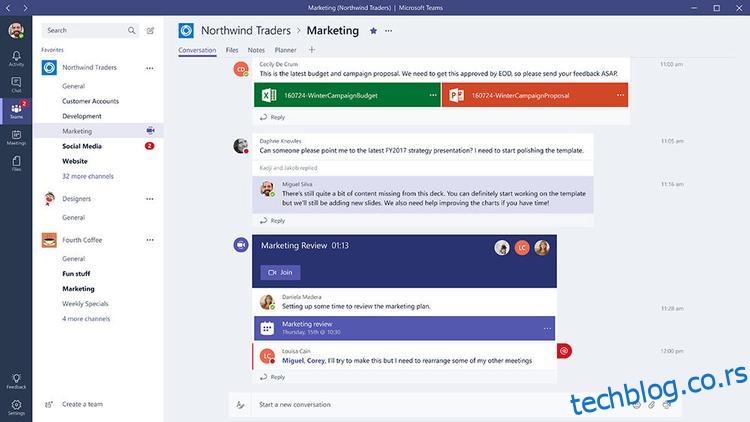
Можете додати чланове тако што ћете изабрати опцију и унети е-маил адресу свог колеге. Да бисте напустили тим, можете да изаберете опцију и од вас ће бити затражено да потврдите уклањање из тима. Ако имате довољна администраторска овлашћења, можете уређивати тим – укључујући његове чланове. Коначно можете да избришете тим – али будите опрезни ако избришете, избрисаће га и сви који су у њему – то могу да ураде само власници тима.
Како користити Мицрософт Теамс: Како додати канале и конекторе у Мицрософт Теамс
Ако имате довољна администраторска права, можете додати канал. На тај начин, вашем тиму ће бити представљен нови канал/опција за ћаскање – можете преименовати канал и додати му конекторе.
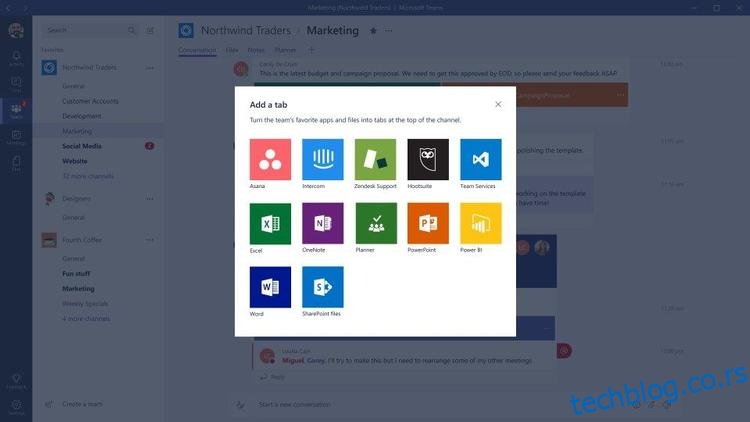
Конектори вам омогућавају да интегришете различите апликације са Мицрософт тимовима – као што су Твиттер, РСС, ЈИРА и Гоогле Аналитицс, да наведемо само неке од преко 150 партнера који су вам доступни.
Коришћење ових конектора омогућава вашем тиму да користи ове додатке за приступ подацима или повезивање са другим члановима тима на бољи начин.
Како да користите Мицрософт Теамс: Како да видите своју активност и обавештења у Мицрософт тимовима
Можете да видите своју активност и обавештења преко картице Активности – једноставно кликните на картицу Активности на левој страни да би вам се приказала листа обавештења где ћете моћи да видите људе који су вас споменули.
Кликом на обавештења или чак недавне разговоре, бићете пребачени директно на нит у којој се одвијала релевантна конверзација. Такође погледајте: Најбољи бесплатни софтвер за е-пошту
Како користити Мицрософт Теамс: Како приступити и уређивати своје датотеке у Мицрософт тимовима
Кликом на картицу Датотеке са леве стране, наћи ћете све датотеке које су дељене са вама – преко ове картице можете директно да прегледате и уређујете датотеке.
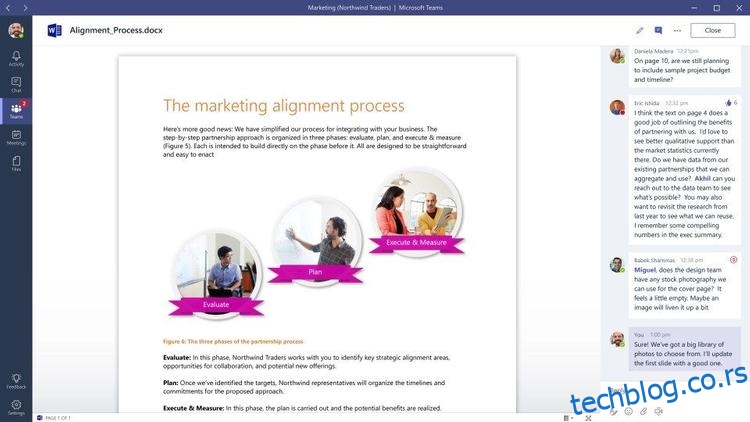
Ако одлучите да уређујете своје датотеке, моћи ћете то да урадите у реалном времену са више различитих сарадника који уређују датотеку у којој се налазите – то се ради кроз интеграцију Оффице 365.
Како користити Мицрософт Теамс: Како Т-Ботирати у Мицрософт тимовима
Т-Бот је Мицрософт бот дизајниран да одговори на питања која можда имате о Мицрософт тимовима. Да бисте пронашли Т-Бота, идите у ћаскање на левој страни тимова и отпустите своја питања. Биће вам представљени одговори на природном језику, али је потребно време да научите ваше склоности.